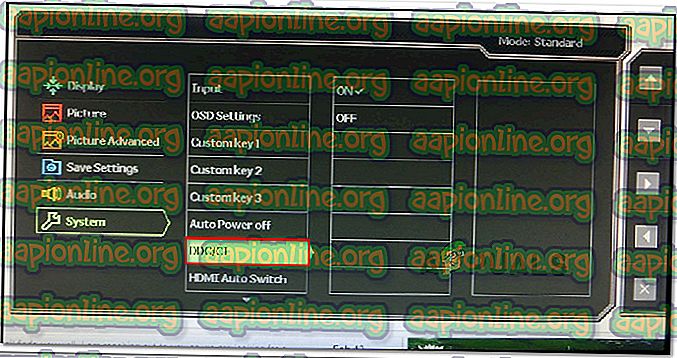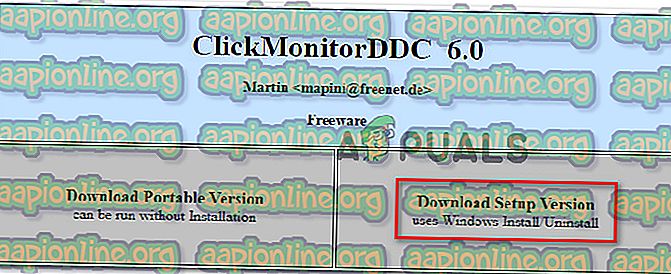ما هو DDC / CI وكيفية استخدامه
ستدعم معظم الشاشات اليوم ميزة أنيقة تدعى DDC / CI ، ولكن لم يسمع الكثير من الناس بها ، ناهيك عن معرفة ماهية هذه الميزة أو كيفية استخدامها. هذا جزئيًا لأن معظم الشركات المصنعة للشاشات لا تميل إلى تطوير برامج خاصة بها.

ما هو DDC / CI؟
عرض قناة البيانات (DDC) / واجهة الأوامر (CI) هو نوع من الاتصالات بين الكمبيوتر والشاشة. يحتوي على مجموعة من البروتوكولات المستخدمة لتسهيل نقل المعلومات المتعلقة بالشاشة بين شاشة الكمبيوتر ومحول الشاشة.
يسمح DDC بشكل أساسي للشاشة بإبلاغ الكمبيوتر بأوضاع العرض المدعومة. ولكن الأهم من ذلك ، أن قناة بيانات العرض تسمح للمستخدم بالإشراف على ميزات الشاشة وتغييرها مثل السطوع والتباين ولون الألوان مباشرة من جهاز الكمبيوتر الخاص به.
على المستوى الأساسي للغاية ، توفر DDC / CI وظيفة التوصيل والتشغيل للشاشة. سيكون لدى الكثير من طرز الشاشات أقل من واجهات المستخدم البديهية ، لذلك من المفهوم لماذا يبحث بعض المستخدمين عن طرق لتجنب استخدام الأزرار المشوشة التي توجد بها العديد من طرز الشاشات.
إن Command Command Interface (CI) هي القناة التي يستخدمها الطرفان المعنيان (الكمبيوتر والشاشة) لإرسال واستقبال الأوامر إلى بعضهما البعض. يمكن أن تدعم بعض شاشات DDC / CI تقنية المحور التلقائي - حيث يتيح لها مستشعر الدوران المصمم داخل الشاشة إبقاء الشاشة مستقيمة حتى إذا كانت الشاشة تتحرك فعليًا في أوضاع أفقية ورأسية.
كيفية استخدام DDC / CI
من أجل استخدام DDC / CI ، عليك أولاً التأكد من أن الشاشة قادرة على دعمها. ولكن إذا كنت قد اشتريت الشاشات في الأعوام الثلاثة إلى الأربعة الماضية أو نحو ذلك ، فيجب دعم DDC / CI .
هناك بعض الشركات المصنعة للشاشات التي طورت برامج خاصة بها تعمل مع DDC / CI ( مثل Samsung MagicTune) ، ولكن من الواضح أن هذا لن يعمل مع الشاشات خارج مجال Samsung.
إذا كنت تبحث عن برنامج عالمي يسمح لك باستخدام DDC / CI بغض النظر عن الشركة المصنعة للشاشة ، فقد قمنا بتغطيتك. يعد هذا مثالياً للحالات التي تستخدم فيها إعداد شاشة متعددة (من جهات تصنيع مختلفة) - سيتيح لك DDC / CI التحكم في جميع شاشات العرض النشطة.
ClickMonitorDDC هي أداة مجانية محمولة تتيح لك ضبط السطوع والتباين لأي جهاز متوافق مع DDC فقط عن طريق ضبط سلسلة من المتزلجون. سيكون لديك وصولاً سهلاً إلى عناصر التحكم الخاصة بشاشاتك في أي وقت بمجرد النقر فوق رمز إعلام البرنامج (في منطقة شريط المهام ).
فيما يلي دليل سريع حول كيفية تمكين وتثبيت وتكوين DDC / CI باستخدام ClickMonitorDDC :
- اضغط على زر الإعدادات المادية على شاشتك ، انظر إلى الإعدادات لمعرفة ما إذا كان DDC / CI ممكنًا أم لا. إذا لم يكن كذلك ، فتأكد من تشغيله. كما يمكنك أن تتخيل ، فإن الخطوات الدقيقة للقيام بذلك ستكون مختلفة من شركة إلى أخرى.
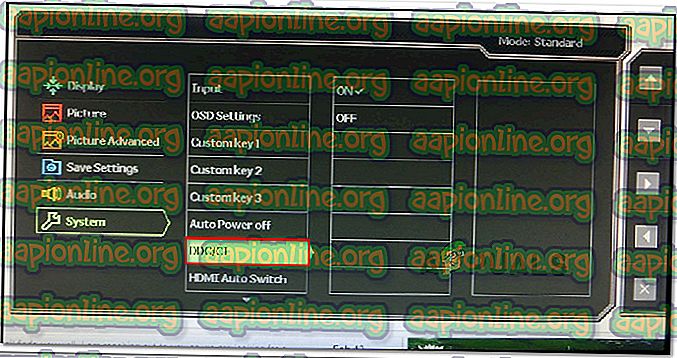
ملاحظة: سيتم تمكين DDC / CI بشكل افتراضي في معظم الطُرز ، ولكن من الجيد التأكد من تمكين الخيار قبل الانتقال إلى الخطوات التالية أدناه.
- تفضل بزيارة هذا الرابط هنا وانقر فوق Download Download Version Download لتنزيل أحدث إصدار من ClickMonitorDDC .
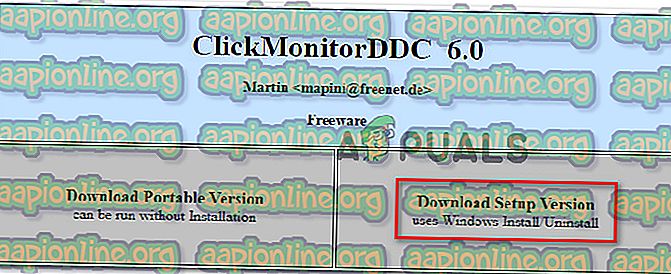
ملاحظة: يمكنك أيضًا تنزيل الإصدارات المحمولة ، لكن اختبارنا أظهر أن تثبيته من خلال Windows Install أكثر استقرارًا.
- بمجرد اكتمال التنزيل ، انقر نقرًا مزدوجًا فوق تثبيت ClickMonitorDDC القابل للتنفيذ وانقر فوق نعم في موجه UAC (التحكم في حساب المستخدم) لمنحه امتيازات إدارية.
ملاحظة: نظرًا لعدم توقيع المثبت مع ناشر تم التحقق منه ، فقد تحتاج إلى النقر فوق إظهار مزيد من التفاصيل والنقر فوق نعم في موجه UAC .
- اتبع التعليمات التي تظهر على الشاشة لاستكمال التثبيت. ليس عليك تغيير أي شيء ، فما عليك سوى ترك الإعدادات الافتراضية والنقر فوق " تثبيت" لإكمال التثبيت.
- بمجرد اكتمال التثبيت ، قم بتشغيل ClickMonitorDDC.

عند تشغيل التطبيق لأول مرة ، سيكتشف تلقائيًا جميع الشاشات المتصلة بالكمبيوتر. لقد اختبرناها على إعداد الشاشة المزدوجة (Asus + Acer) وعملت بشكل لا تشوبه شائبة. يمكنك رؤية كل شاشتك المتصلة في الأعلى ، ويمكنك التحكم في كل واحدة على حدة.
علاوة على ضبط أشياء مثل السطوع والتباين وحجم السماعات المدمجة ، يمكنك أيضًا إيقاف تشغيل مصادر الإدخال أو إيقاف تشغيلها دون الحاجة إلى الضغط فعليًا على زر الطاقة.
يمكنك أيضًا الغوص في إعدادات ClickMonitorDDC لتعيين أسماء مخصصة للشاشات الخاصة بك وتسهيل الوصول إليها بسهولة.
ملاحظة: ضع في اعتبارك أن جميع الشاشات لن تسمح لك بتغيير التباين. بناءً على التحقيقات التي أجريناها ، يحدث هذا عادةً مع شاشات الكمبيوتر المحمول.
إذا لم تكن مولعًا بواجهة المستخدم الخاصة بـ ClickMonitorDDC ، فقد وجدنا أيضًا بعض البدائل المجانية الأخرى لك:
- موالف العرض (32 بت فقط)
- softMCCS
- MagicTune (سامسونج فقط)
لكن ضع في اعتبارك أن هذه البرامج إما أن تكون حصرية لشركة تصنيع معينة أو ستطلب من شخص تقني القيام بجزء التكوين الأولي. لذلك إذا كنت تبحث عن شيء بسيط يسمح لك بإعداده في دقائق ، فسألتزم مع ClickMonitorDDC.